Najlepsze aplikacje do klonowania aplikacji na iPhonea w celu uruchomienia wielu kont | Nie jest wymagany jailbreak

Dowiedz się, jak sklonować aplikacje na iPhone

WhatsApp to niewątpliwie najpopularniejsza aplikacja do przesyłania wiadomości błyskawicznych na świecie. Użytkownicy polegają na nim, aby pozostać w kontakcie z przyjaciółmi i rodziną. Dzięki stale rosnącemu zasięgowi WhatsApp platforma należąca do Facebooka jest również szeroko stosowana wśród firm. Jeśli często chcesz komunikować się z grupą osób, masz kilka sposobów wysyłania wiadomości WhatsApp do wielu kontaktów.

Zawsze możesz otwierać wiele rozmów pojedynczo i wysyłać wiadomości. Jest to jednak czasochłonny i mało produktywny sposób na szybkie udostępnienie wiadomości. Zamiast tego możesz skorzystać z poniższych sztuczek, aby wysłać tę samą wiadomość do wielu kontaktów w WhatsApp.
Czy otrzymałeś wiadomość lub motywacyjny cytat od kogoś na WhatsApp? Zawsze możesz przesłać wiadomość, zdjęcie, film lub plik w WhatsApp do wielu kontaktów.
Krok 1: Otwórz rozmowę na WhatsApp. Naciśnij długo wiadomość i wybierz opcję Prześlij dalej.
Krok 2: Naciśnij przycisk strzałki i wyślij wiadomość WhatsApp do maksymalnie pięciu kontaktów.
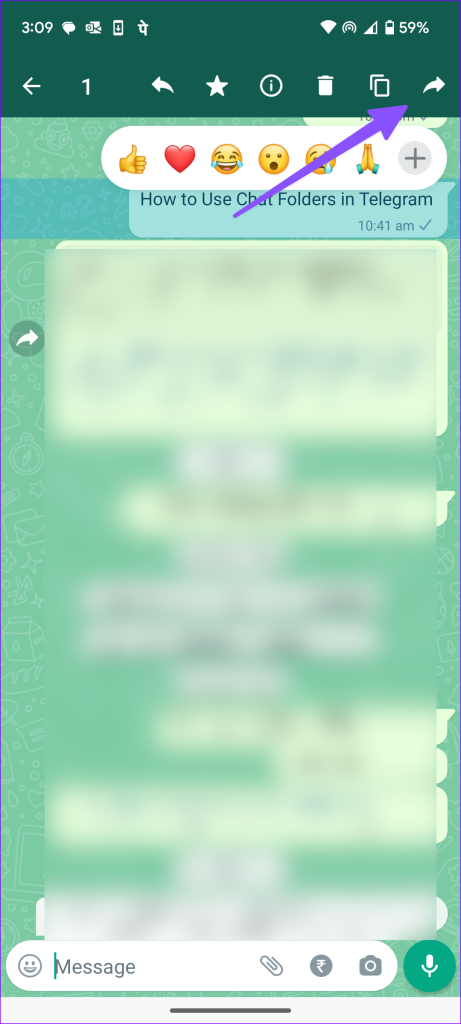
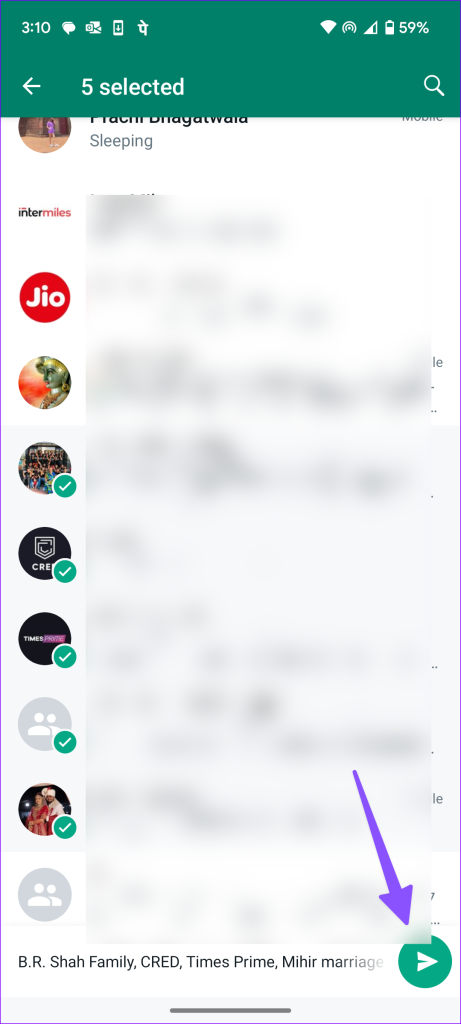
WhatsApp nałożył na platformę limit przekazywania wiadomości wynoszący pięć kontaktów. Firma znalazła się pod ostrzałem organów regulacyjnych, aby walczyć z rosnącym problemem fałszywych wiadomości na platformie.
Aby zapobiec FUD (strach, niepewność i wątpliwości) na platformie, nie możesz przekazać wiadomości do więcej niż pięciu kontaktów. Będziesz musiał przesłać dalej to samo. Po wielokrotnym przesłaniu tej samej wiadomości WhatsApp oznacza ją nad nią jako „Przekazana wiele razy”.
Kiedy natkniesz się na taką wiadomość, powinieneś ją zweryfikować, zanim ślepo udostępnisz ją innym w mediach społecznościowych. Władze mogą ukarać Cię karą prawną za rozpowszechnianie fałszywych wiadomości w WhatsApp.
Społeczność WhatsApp to nowa funkcja firmy, która pozwala utrzymać powiązane grupy pod jednym dachem. Utworzenie nowej społeczności w WhatsApp powoduje automatyczne utworzenie kanału transmisji ze wszystkimi kontaktami grupowymi. Nie martw się. Tylko administratorzy i zatwierdzeni członkowie mogą wysyłać wiadomości w społeczności.
Tworząc społeczność w WhatsApp, możesz dodawać tylko grupy, których jesteś administratorem. Jeśli nie jesteś administratorem grupy WhatsApp, uzyskaj odpowiednie pozwolenie przed dodaniem jej do społeczności.
Tworzenie społeczności WhatsApp jest dostępne na iPhonie, systemie Android i komputerze stacjonarnym. Możesz utworzyć nasz dedykowany post, aby stworzyć społeczność na WhatsApp . Po utworzeniu społeczności wykonaj poniższe czynności, aby wysłać wiadomość.
Krok 1: Otwórz WhatsApp na swoim telefonie. Przejdź do karty Społeczności. Na Androidzie znajdziesz go w lewym górnym rogu. Użytkownicy iPhone'a mogą uzyskać dostęp do tego samego na dole.
Krok 2: Wybierz kanał ogłoszeń i wyślij wiadomość.
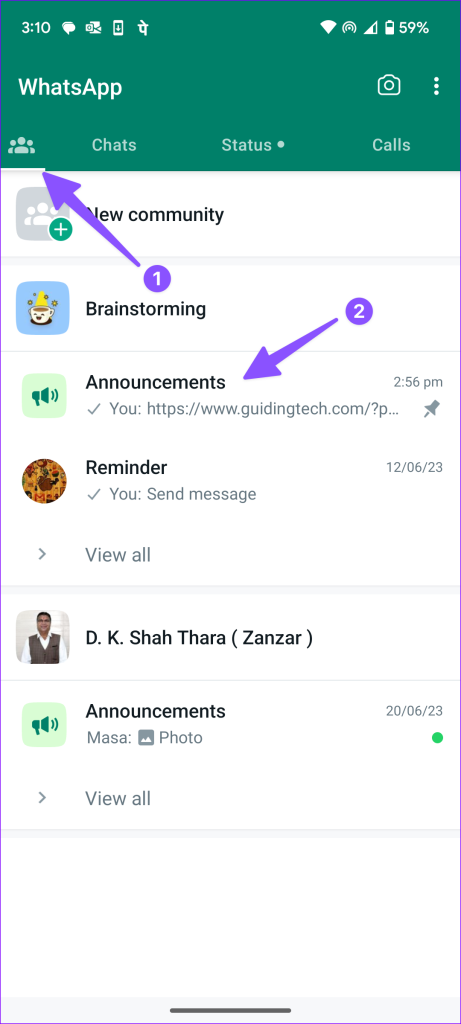
Możesz utworzyć społeczność WhatsApp składającą się z maksymalnie 50 grup i dodać maksymalnie 5000 członków do grupy ogłoszeń społeczności. To jeden ze skutecznych sposobów usprawnienia komunikacji w WhatsApp.
Społeczności WhatsApp mogą być dla niektórych mylące. Poza tym musisz mieć uprawnienia administratora, aby dodawać do niego grupy. Jeśli chcesz udostępniać wiadomości WhatsApp wielu kontaktom, utwórz listę transmisji.
Uwaga: do listy transmisji WhatsApp możesz dodać maksymalnie 256 kontaktów.
Krok 1: Otwórz WhatsApp na swoim telefonie. Kliknij menu z trzema pionowymi kropkami w prawym górnym rogu i wybierz opcję Nowa transmisja.
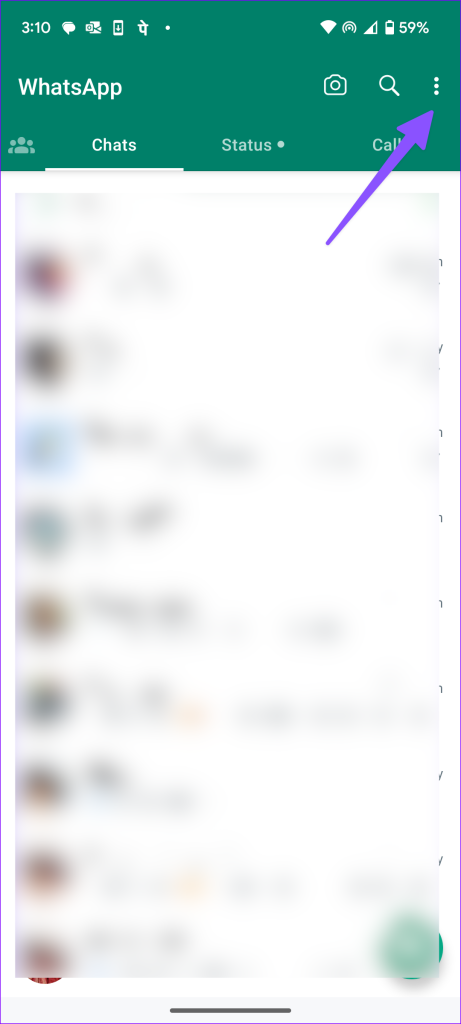
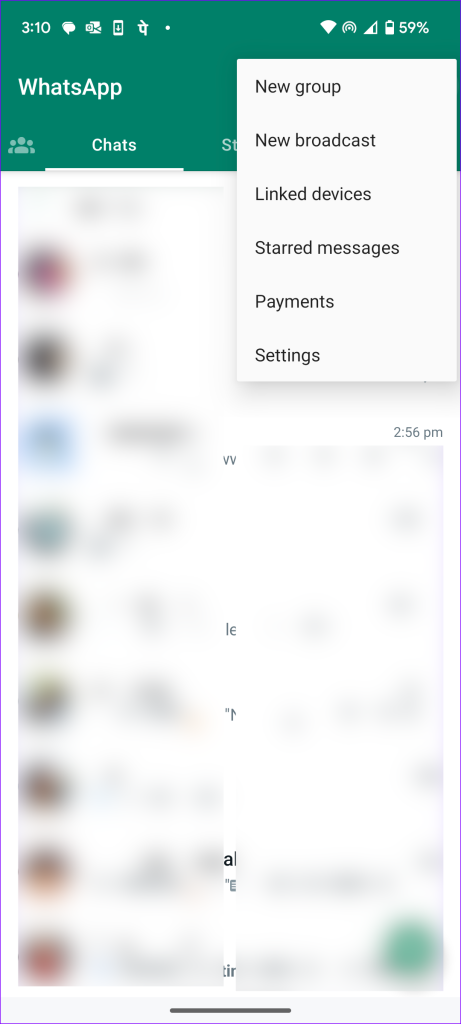
Krok 2: Wybierz maksymalnie 256 kontaktów i kliknij znacznik wyboru na dole.
Krok 3: WhatsApp tworzy listę transmisji do wysyłania wiadomości.
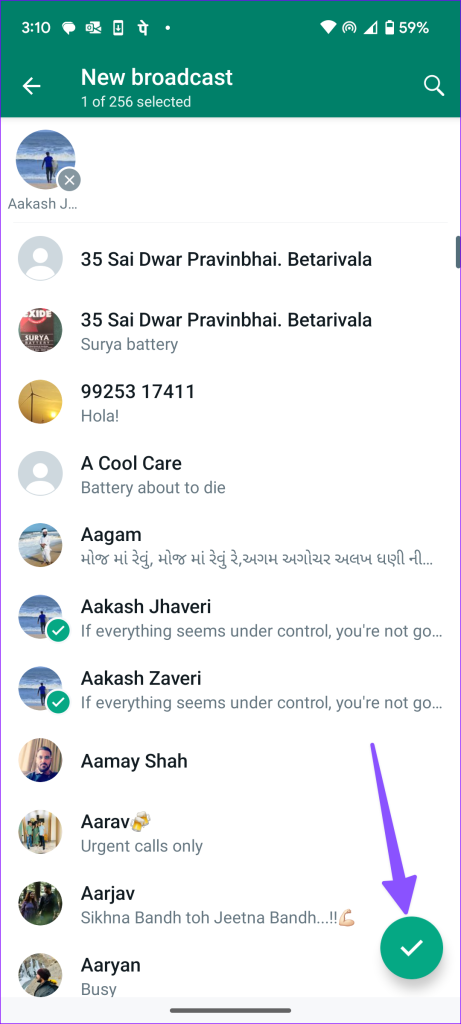
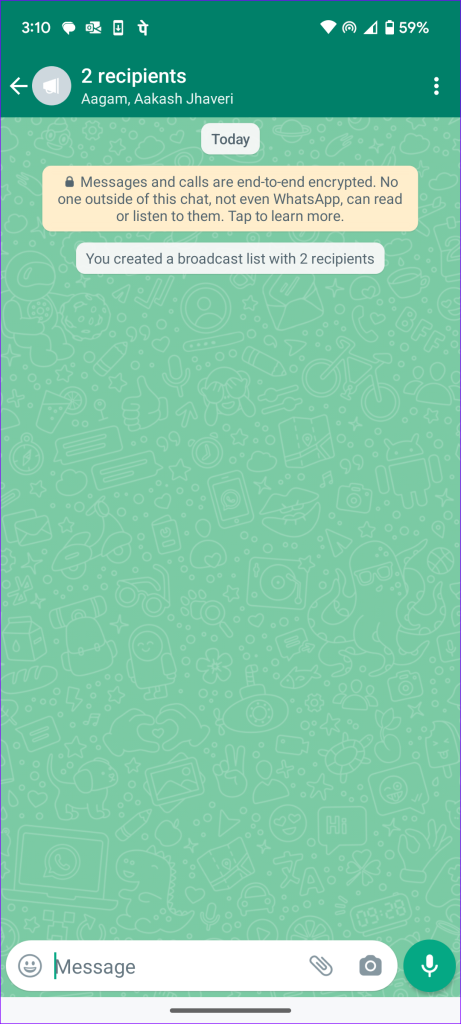
Przeczytaj nasz post, aby dowiedzieć się więcej o listach transmisji WhatsApp . Tylko osoby, które dodały Twój numer do swojej listy kontaktów, mogą odbierać Twoje wiadomości rozgłoszeniowe.
Użytkownicy iPhone'a mogą dotknąć Listy transmisji u góry i wybrać Nowa lista, aby utworzyć takie listy.
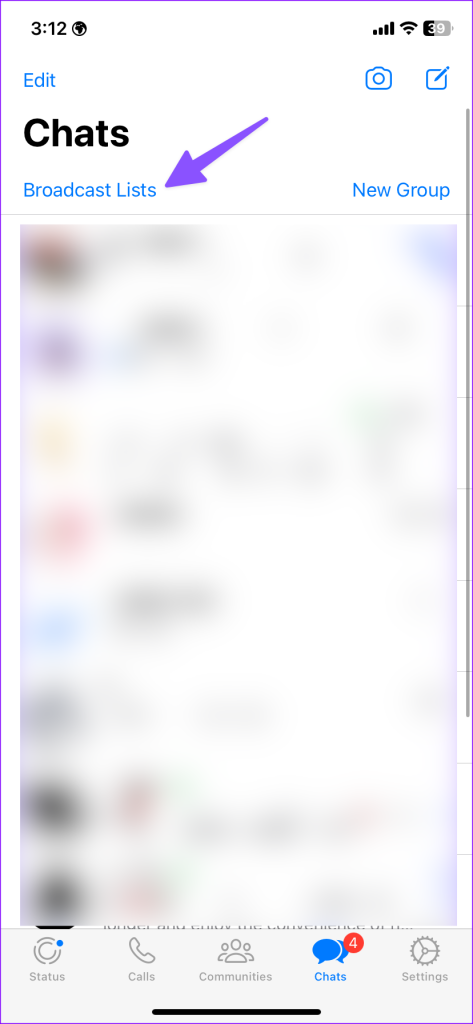
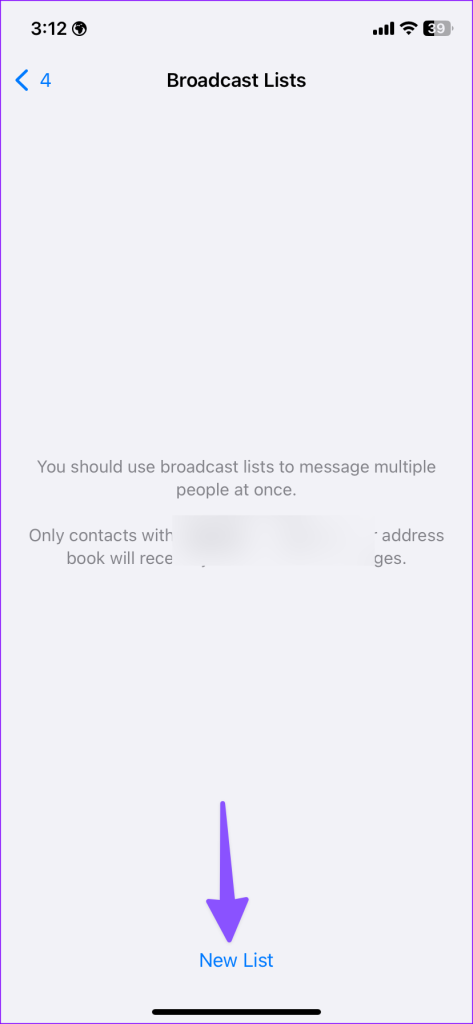
Grupa WhatsApp to jedna ze znanych metod wysyłania wiadomości do wielu kontaktów. W WhatsApp możesz utworzyć grupę składającą się z maksymalnie 1024 uczestników.
Krok 1: Uruchom WhatsApp i dotknij menu z trzema kropkami w prawym górnym rogu. Wybierz opcję Nowa grupa.
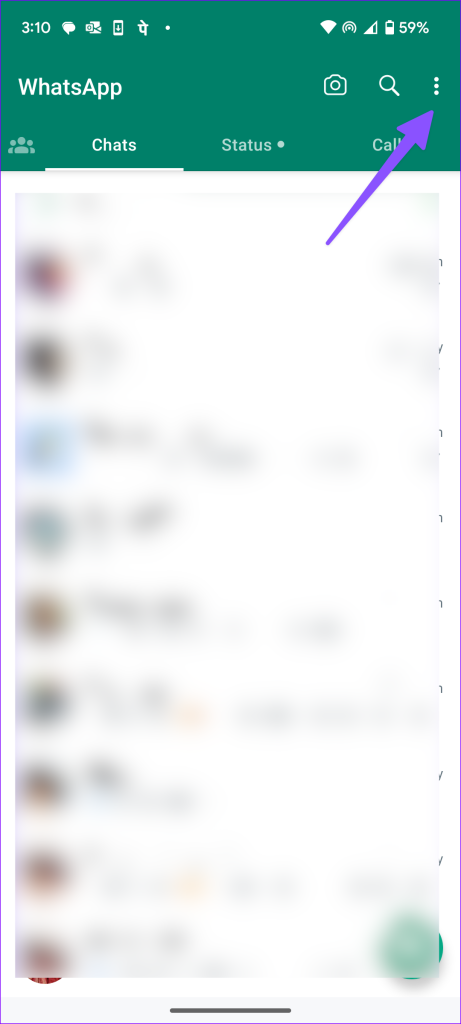
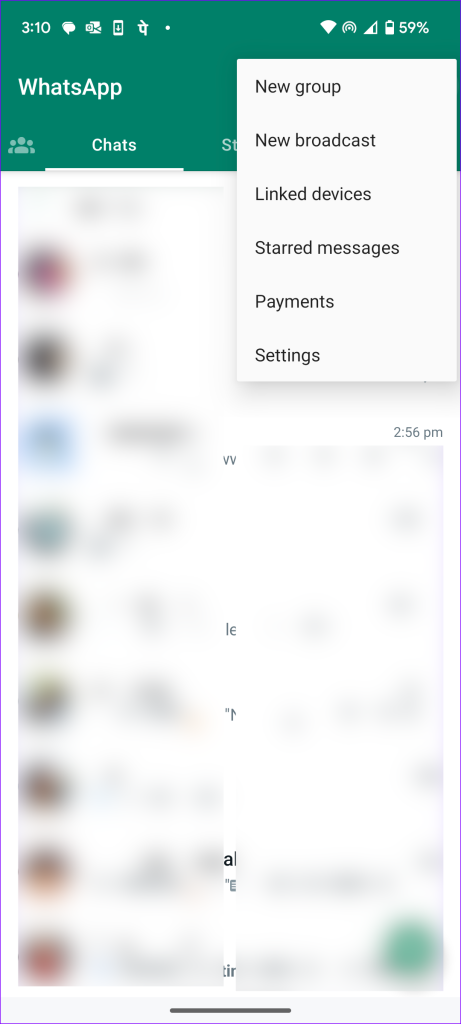
Krok 2: Wybierz uczestników i kontynuuj.
Krok 3: Wprowadź nazwę grupy, sprawdź uczestników i kliknij znacznik wyboru.
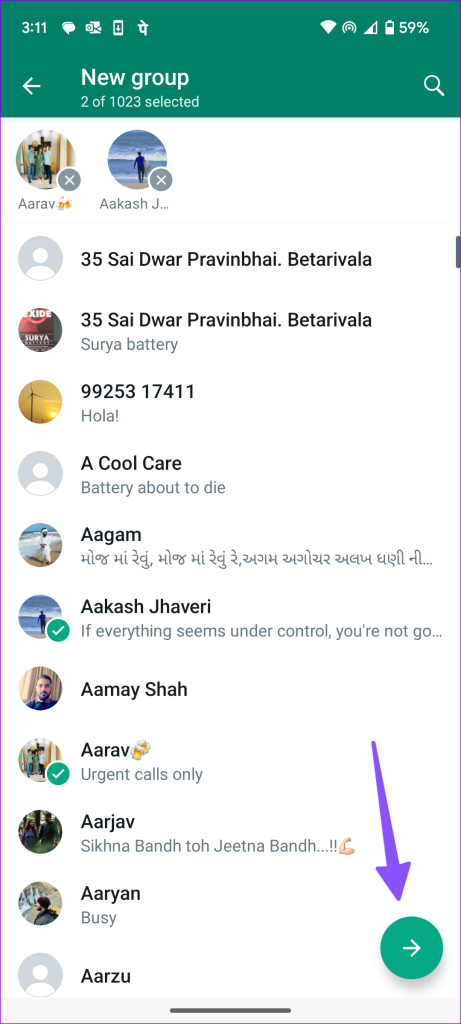
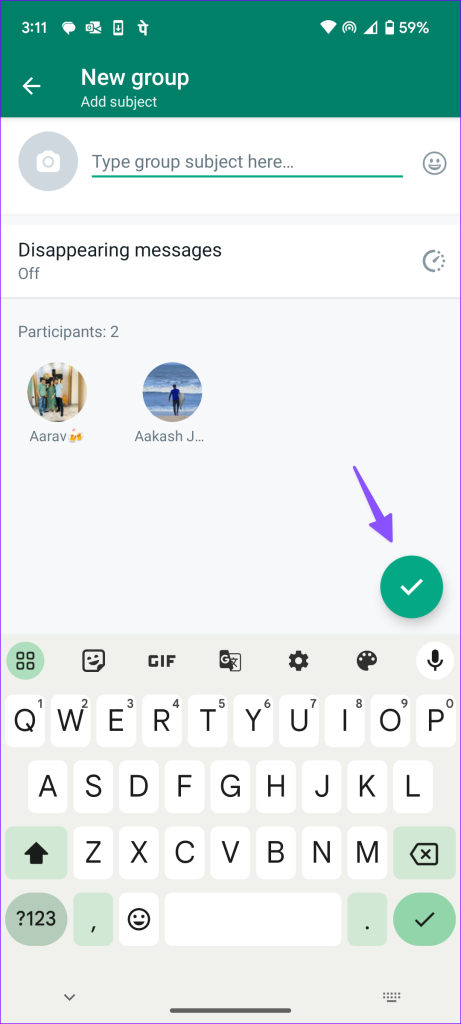
Użytkownicy iPhone'a mogą utworzyć nową grupę WhatsApp z menu tworzenia na górze. Teraz Ty i zatwierdzeni administratorzy możecie wysyłać wiadomości w grupie WhatsApp.
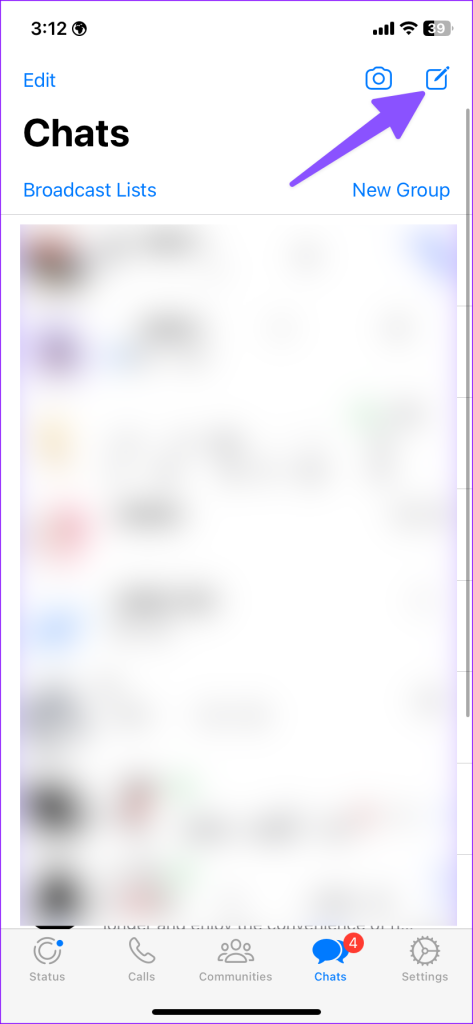
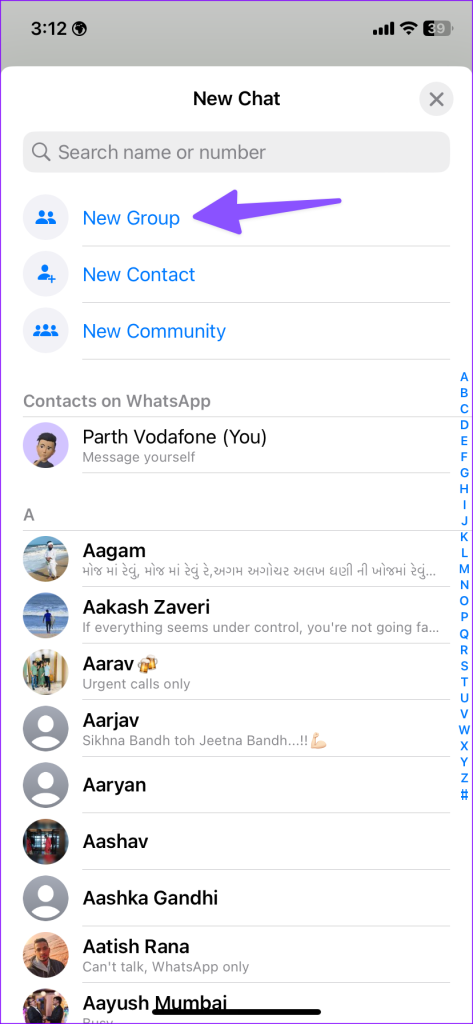
Jeśli nie masz pewności co do grup i społeczności WhatsApp , przeczytaj nasz dedykowany post porównawczy, aby dowiedzieć się więcej. Którą metodę wolisz wysłać tę samą wiadomość WhatsApp do wielu kontaktów?
Dowiedz się, jak sklonować aplikacje na iPhone
Dowiedz się, jak skutecznie przetestować kamerę w Microsoft Teams. Odkryj metody, które zapewnią doskonałą jakość obrazu podczas spotkań online.
Jak naprawić niedziałający mikrofon Microsoft Teams? Sprawdź nasze sprawdzone metody, aby rozwiązać problem z mikrofonem w Microsoft Teams.
Jeśli masz dużo duplikatów zdjęć w Zdjęciach Google, sprawdź te cztery skuteczne metody ich usuwania i optymalizacji przestrzeni.
Chcesz zobaczyć wspólnych znajomych na Snapchacie? Oto, jak to zrobić skutecznie, aby zapewnić znaczące interakcje.
Aby zarchiwizować swoje e-maile w Gmailu, utwórz konkretną etykietę, a następnie użyj jej do utworzenia filtra, który zastosuje tę etykietę do zestawu e-maili.
Czy Netflix ciągle Cię wylogowuje? Sprawdź przyczyny oraz 7 skutecznych sposobów na naprawienie tego problemu na dowolnym urządzeniu.
Jak zmienić płeć na Facebooku? Poznaj wszystkie dostępne opcje i kroki, które należy wykonać, aby zaktualizować profil na Facebooku.
Dowiedz się, jak ustawić wiadomość o nieobecności w Microsoft Teams, aby informować innych o swojej niedostępności. Krok po kroku guide dostępny teraz!
Dowiedz się, jak wyłączyć Adblock w Chrome i innych przeglądarkach internetowych, aby móc korzystać z wartościowych ofert reklamowych.








